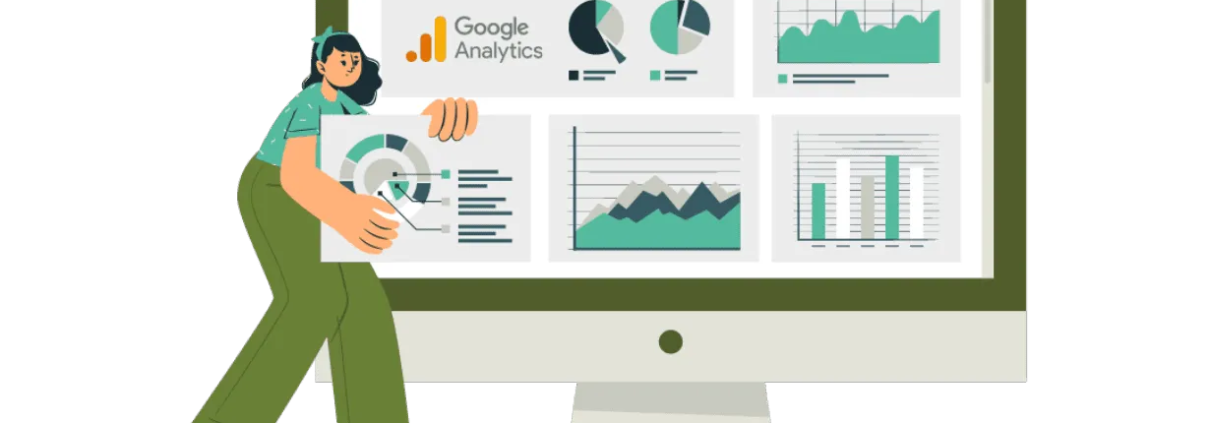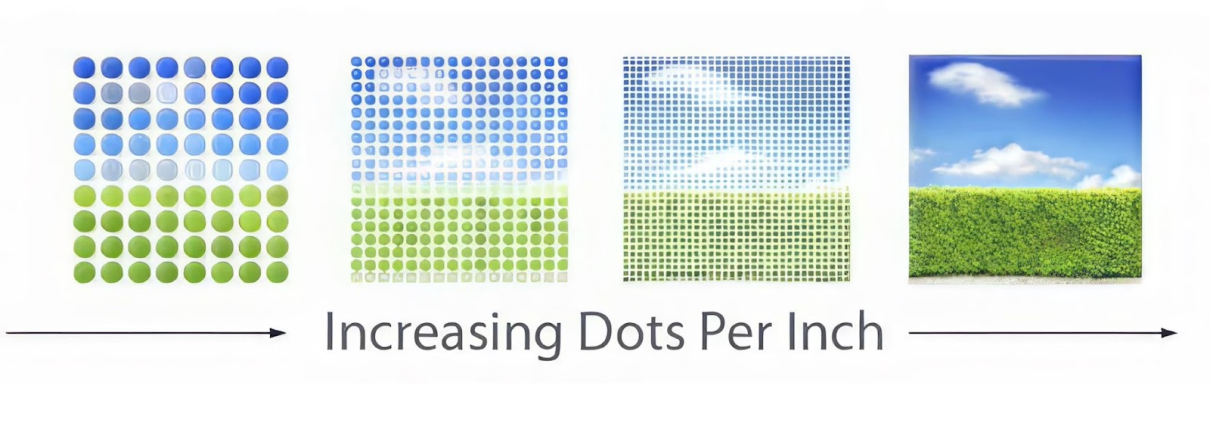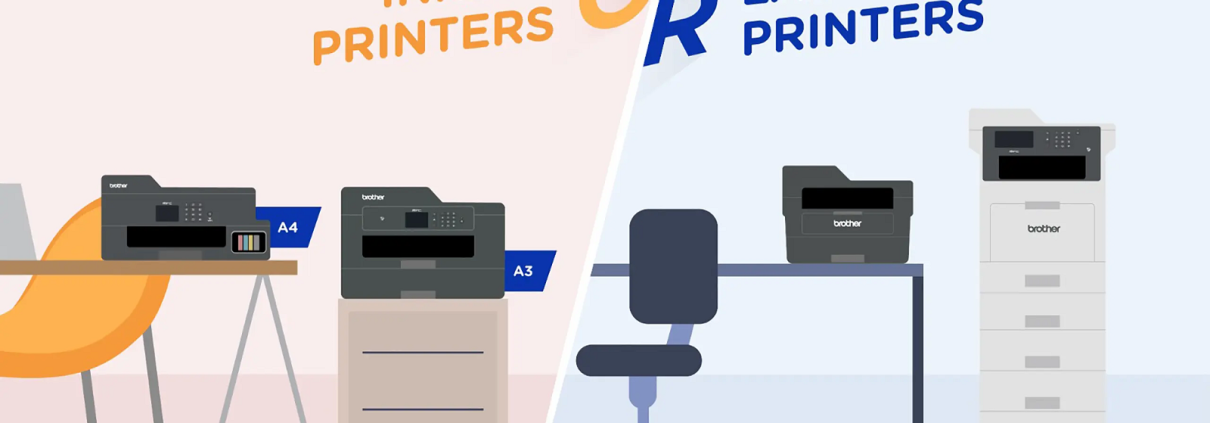Laptopi su neizostavni alati naše svakodnevnevnice i kao takvi nam mnogo olakšavaju život
– sve dok se ne pokvare. Onda postaju izvor ogromne frustracije.
Ako ste u takvoj situaciji, bez brige! Vaš Alfabet servis je najbolje rješenje za takve probleme
– saznajte kako izgleda proces servisiranja ekrana, kako mijenjamo ekran, koja je procedura
popravka prijenosnih računala, i naravno, kako se servisiraju i popravljaju tipkovnice laptopa.
Za najsigurnije i najpraktičnije rješenje Vašeg problema uputite se ovdje kako biste nas
kontaktirali i u najkraćem mogućem roku riješili problem s Vašim prijenosnim računalom
(također servisiramo mobitele, stolna računala i printere!)
Zašto profesionalni servis, a ne ”uradi doma”?
Iako su neki voljni sami zamijeniti ekran ili popraviti tipkovnicu, to je ipak dosta rizično, iz
više razloga.
Za isti model laptopa postoji više vrsta LCD ili LED ekrana, čak i od različitih proizvođača.
Osim toga, proizvođači često mijenjaju modele, pa je zaista izazov pronaći zamjenske
dijelove za starije laptope (a laptopi stare vrlo brzo). I naravno, bez odgovarajućih stručnih
alata, neke od kojih ćemo spomenuti i opisati u tekstu, lako je napraviti veću štetu.
Iz ovih razloga očito je da profesionalni servis, kakav nudimo u Alfabetu, štedi vaše vrijeme i
trud i jamči Vam da je posao obavljen precizno i kvalitetno. Profesionalni servis ne samo da
štedi vaše vrijeme i trud, već osigurava da je posao obavljen precizno i kvalitetno.
Kako izgleda proces servisiranja i zamjene ekrana?
Primarni nam je cilj ne samo popraviti Vaš ekran nego osigurati njegovu kvalitetu i pobrinuti
se da ga ne morate ići popravljati opet za tjedan dana! Evo kako izgleda sam proces:
1. Krećemo s dijagnozom problema
Naši tehničari koriste precizne alate za dijagnostiku kako bi utvrdili je li problem u fizičkom
oštećenju, pozadinskom osvjetljenju, ili spojevima. U slučaju da je Vaš laptop star, i ako
originalni model ekrana nije više dostupan, kontaktiramo ovlaštene dobavljače kako bismo
pronašli najkvalitetnije alternative.
2. Zatim uklanjamo oštećeni ekran
Laptop se pažljivo rastavlja s pomoću antistatičkih prostirki, preciznih odvijača i posebnih
usisnih čašica za zaslone s rubom do ruba. Baterija se odspaja radi sigurnosti.
3. Odabiremo kvalitetni zamjenski ekran
Pri zamjeni koristimo isključivo nove LCD ili LED panele pouzdanih proizvođača, nikada
ne koristimo rabljene ili popravljene zaslone. Za samo neke od primjera ovih zaslona,
kliknite ovdje da pogledate našu ponudu u webshopu.
Posebno pazimo na čimbenike poput svjetline, raspona boja i kutova gledanja, jer oni
pridonose jasnoći, oštrini i postojanosti slike.
4. Ugrađujemo ekran i testiramo
Nakon ugradnje, svaki ekran testiramo na svjetlinu, rezoluciju i točnost boja s pomoću
naprednih alate za kalibraciju. Ponovno spajamo bateriju i provodimo finalne testove.
5. Jamstvo kvalitete!
Svaka zamjena dolazi s garancijom jer u Alfabetu cijenimo naše kupce i povjerenje koji oni
imaju u nas.
Ovdje je link za primjer kako to izgleda u stvarnosti. Imajte na umu da se proces razlikuje
ovisno o modelu laptopa i naravno, po dostupnosti alata osobe koje popravlja.
Kako servisirati tipkovnicu?
Pored ekrana, najčešći problemi s tipkovnicama su neispravne tipki, tipke koje se lijepe i
tipke koje jednostavno više ne rade, tj. ne odgovaraju na input. Evo kako mi rješavamo te
probleme:
1. Pripremamo alate i rastavljamo prijenosno računalo
Prvo moramo ukloniti donji poklopac s pomoću odgovarajućih alata, kao npr. pentalobe
odvijača. Kao i pri zamjeni ekrana, odspajamo bateriju kako bismo spriječili ostatak
napajanja, nakon čega uklanjamo komponente poput Wi-Fi kartice, ventilatora i trackpada.
Matična ploča treba se pažljivo odvojiti kako bismo mogli doći do same tipkovnice, i pritom
pazimo na osjetljive konektore i kabele.
2. Uklanjanjamo oštećenu tipkovnicu
Tipkovnica je često pričvršćena plastičnim zakovicama ili metalnim okvirom. Kako bismo
precizno uklonili te pričvrsnice, koristimo lemilicu i pazimo na sigurnost šasije ili matične
ploče. U slučaju da se prolila tekućina, moramo sve temeljito očistiti kako bismo mogli
pravilno postaviti novu tipkovnicu.
3. Ugrađujemo novu tipkovnicu
Ključno je da je nova tipkovnica potpuno kompatibilna s modelom uređaja, a tu igra ulogu
puno detalja, kao npr. pozadinsko osvjetljenje. Tipkovnicu zatim postavljamo na njeno mjesto
i učvršćujemo s dvostrukim trakama, vijcima ili metalnim okvirom – ovisno o dizajnu
laptopa. Svaki korak zahtijeva treniranu preciznost.
4. Sklapamo sve i testiramo
Nakon zamjene tipkovnice, ponovno spajamo sve komponente, uključujući bateriju, Wi-Fi
karticu i matičnu ploču. Laptop vrlo pažljivo sastavljamo i detaljno ga testiramo, pazeći na
funkcionalnost tipki, osvjetljenje i ispravnost svih komponenti. Kada se uvjerimo da sve
savršeno radi, zovemo Vas i isporučujemo laptop!
Evo jedan video koji oslikava taj proces.
Zašto Alfabet servis?
Alfabet servis ponosi se našim stručnim timom koji se sastoji od iskusnih profesionalaca koji
znaju kako servisirati ekran i popraviti tipkovnicu na svim modelima laptopa. Osim toga,
surađujemo s renomiranim dobavljačima zbog kojih uvijek nudimo trajne, najbolje i
najkvalitetnije dijelove. Naša usluga je uvijek brza i rješenje Vašeg problema nam je uvijek
prioritet.
Besplatno nas kontaktirajte i dogovorite termin servisa!
Bilo da se radi o zamjeni ekrana, popravku tipkovnice ili općem servisiranju vašeg
laptopa, naš tim je uvijek tu za Vas. Javite nam se i osigurajte profesionalnu uslugu koja će
Vaš uređaj vratiti u savršeno stanje.
Rezervirajte svoj servis već danas!